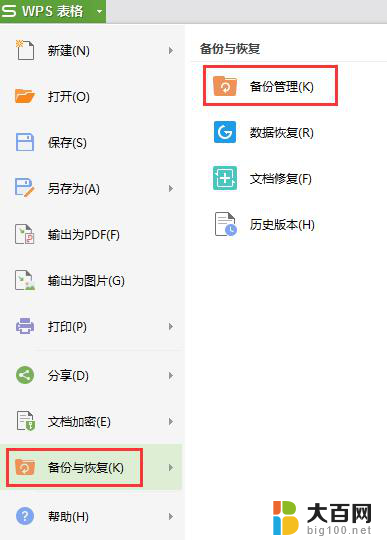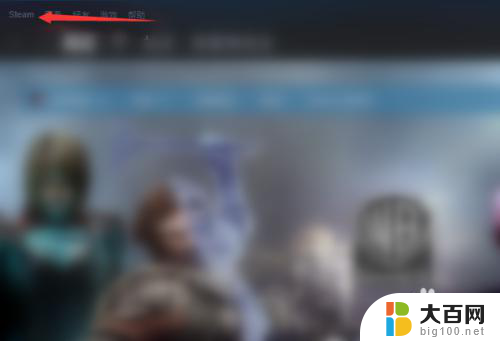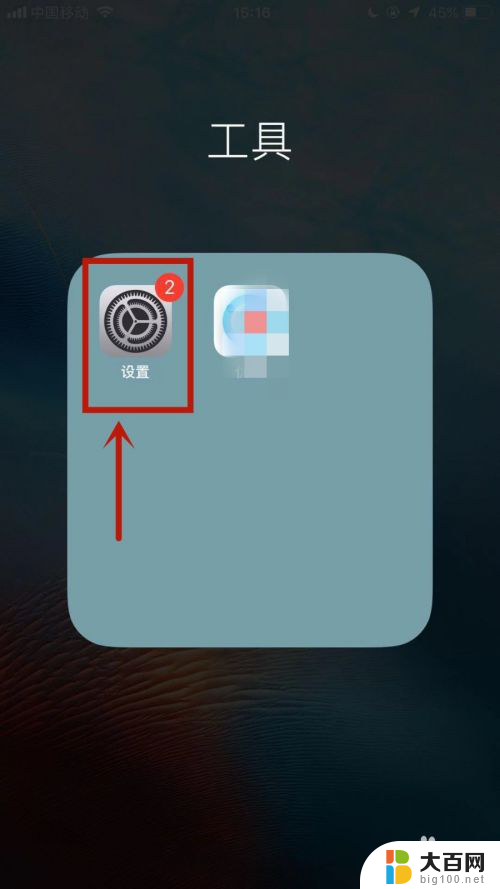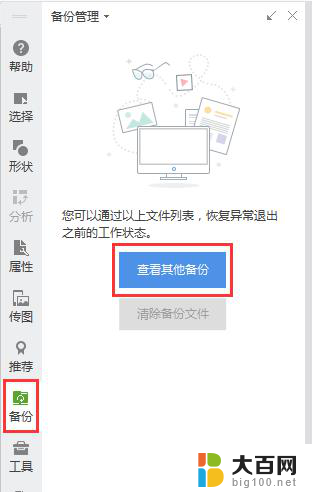一键还原win8 win8如何使用一键还原系统的教程
一键还原win8,在使用Windows 8操作系统的过程中,我们经常会遇到一些问题,例如系统崩溃、软件冲突或者病毒感染等,为了解决这些问题,Windows 8提供了一种非常便捷的功能——一键还原系统。一键还原系统可以帮助我们快速恢复到最近一次正常运行的状态,从而解决各种系统故障。接下来我们将详细介绍一键还原系统的使用教程,帮助大家更好地应对Windows 8操作系统出现的各种问题。
具体步骤:
1.打开我们装有WIN8系统的电脑,进入桌面。

2.进入桌面后,移鼠标移动到桌面左下角第一个图标。
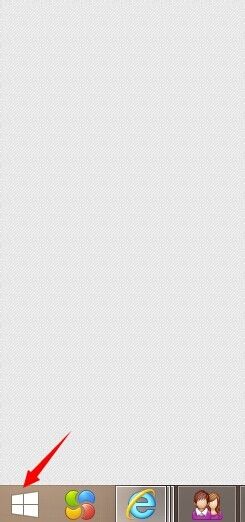
3.移鼠标移动到第一个图标的位置后,这时我们右键一下。
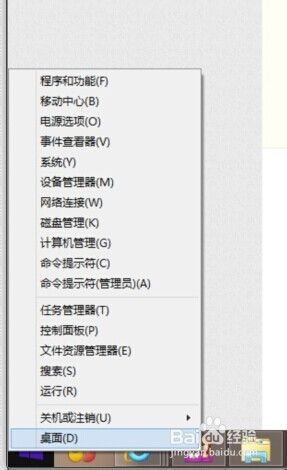
4.右键一下后弹出一个上拉列表,这里我们找到并点击打开“控制面板”选项。

5.打开控制面板后,我们进入到“所有控制面板选项”窗口(如果不是进入到这个窗口。请切换一下右上角的查看方式即可)。
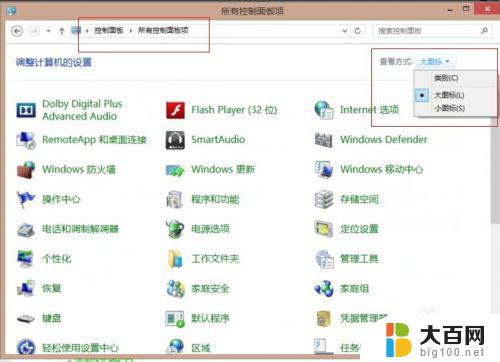
6.进入所有控制面板选项后,我们打开并打开“恢复”选项。
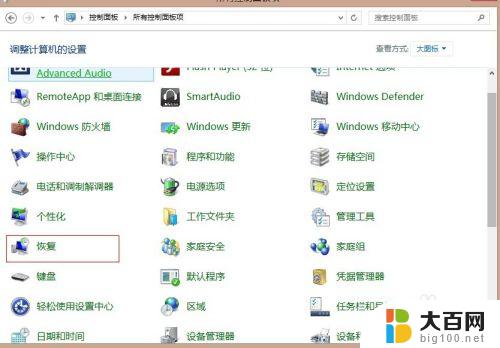
7.打开恢复选项后,进入到高级恢复工具窗口。
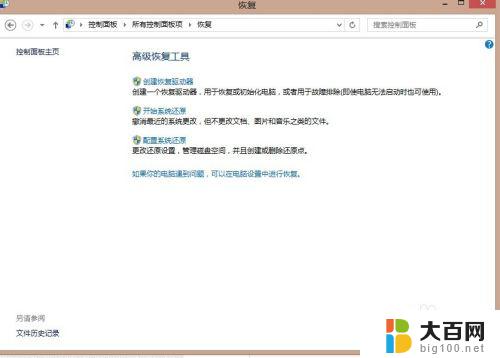
8.在高级恢复工具窗口中,我们点击界面中的“开始系统还原”选项就可以进行还原系统了。
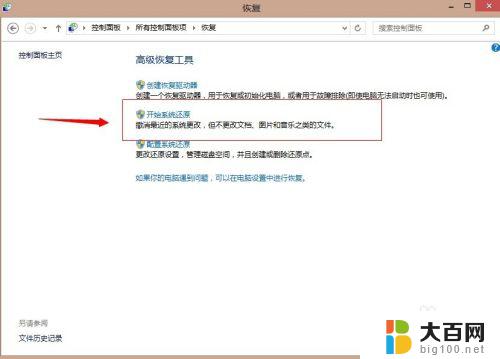
以上就是一键还原Win8的全部内容,如果你遇到了这种情况,可以按照小编的方法进行解决,希望这篇文章能够帮助到大家。